CAD偏移图形对象的方法步骤
在学习了用CAD创建基本图元之后,大家可以继续通过学习来提升CAD技能。这篇文章我们先来介绍CAD图形对象的偏移。【偏移】命令可以按照一定的距离或指定的通过点来移动选择的图形对象,从而使图形对象偏离所选对象一定的距离。执行偏移命令的方式主要有以下几种:
执行【修改】|【偏移】命令;

单击修改工具栏中的中的偏移按钮 ![]() 。
。
在命令行中输入OFFSET或者O后按enter键确认。
偏移命令共有两种偏移方法,也就是距离偏移和定点偏移。下面我们通过具体的实例来学习这两种偏移方法。
【距离偏移对象】
对于不同结构的对象,其偏移结果也不同。比如在对圆形、椭圆形等对象进行偏移后,对象的尺寸发生了变化,而对直线偏移后,尺寸则保持不变。下面以偏移圆形、椭圆形、直线等基本图元为例,学习如何通过距离偏移对象。
新建空白文件;
使用圆、椭圆和直线命令,绘制如下图所示的圆形、椭圆形和直线。
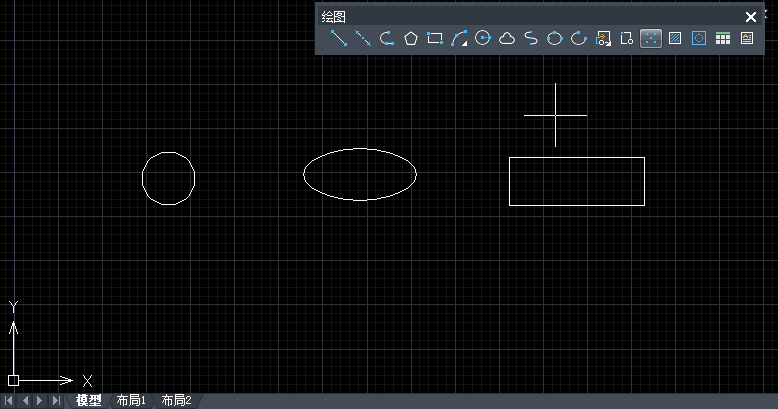
单击偏移按钮,激活偏移命令,对各图形进行距离偏移。要注意的是命令行的提示中,删除选项用于删除源偏移对象;图层选项用于设置偏移后的对象所在图层。在选择偏移对象时,只能以点选的方式来选择对象,且每次只能偏移一个对象。
【定点偏移对象】
所谓定点偏移,是指为偏移对象指定一个通过点来偏移对象,这种偏移通常需要配合对象捕捉功能。
推荐阅读:CAD多线编辑工具各选项介绍
推荐阅读:3D打印机原理
·2024中望教育渠道合作伙伴大会成功举办,开启工软人才培养新征程2024-03-29
·中望将亮相2024汉诺威工业博览会,让世界看见中国工业2024-03-21
·中望携手鸿蒙生态,共创国产工业软件生态新格局2024-03-21
·中国厂商第一!IDC权威发布:中望软件领跑国产CAD软件市场2024-03-20
·荣耀封顶!中望软件总部大厦即将载梦启航2024-02-02
·加码安全:中望信创引领自然资源行业技术创新与方案升级2024-01-03
·“生命鸨卫战”在行动!中望自主CAx以科技诠释温度,与自然共未来2024-01-02
·实力认证!中望软件入选毕马威中国领先不动产科技企业50榜2023-12-27
·玩趣3D:如何应用中望3D,快速设计基站天线传动螺杆?2022-02-10
·趣玩3D:使用中望3D设计车顶帐篷,为户外休闲增添新装备2021-11-25
·现代与历史的碰撞:阿根廷学生应用中望3D,技术重现达·芬奇“飞碟”坦克原型2021-09-26
·我的珠宝人生:西班牙设计师用中望3D设计华美珠宝2021-09-26
·9个小妙招,切换至中望CAD竟可以如此顺畅快速 2021-09-06
·原来插头是这样设计的,看完你学会了吗?2021-09-06
·玩趣3D:如何使用中望3D设计光学反光碗2021-09-01
·玩趣3D:如何巧用中望3D 2022新功能,设计专属相机?2021-08-10
·CAD根据存在的边画多边形2016-12-05
·CAD怎么绘制混凝土构件?2020-03-05
·CAD创建椭圆阵列、路径阵列2016-11-28
·CAD使用xplode命令的技巧2023-10-26
·五角星在CAD中有啥绘制技巧吗?2020-05-25
·如何处理圆弧边界显示为折线的问题2020-05-21
·CAD如何使用LIST命令查看对象信息2021-03-12
·CAD绘制关于圆的创意图形(1)2022-10-24














